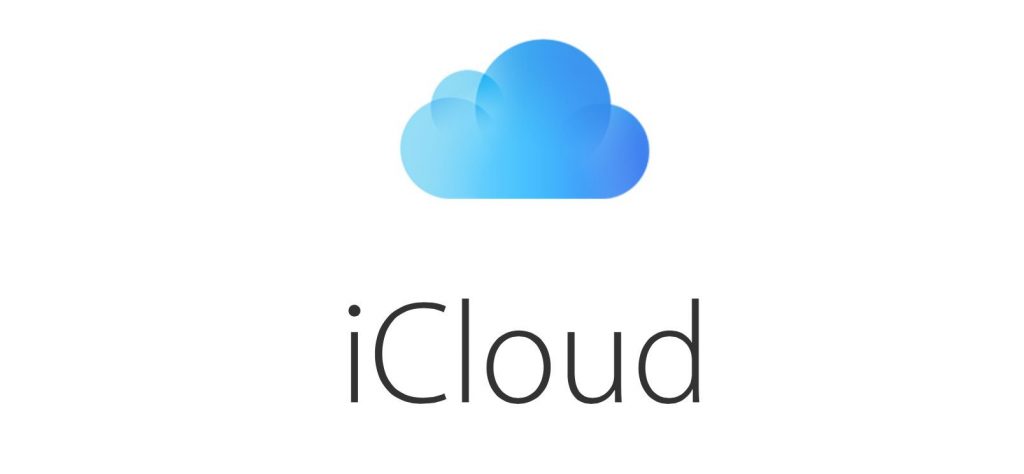Всегда полезно создать резервную копию вашего устройства. Если вы являетесь пользователем Apple, iCloud — отличный способ сделать резервную копию вашего iPhone или iPad. Однако иногда вы можете обнаружить, что резервное копирование iCloud не включает iPhone. Когда это происходит, это может сильно расстраивать. Один вопрос, на который хотят ответить многие пользователи Apple, — почему не включается резервное копирование iCloud. Распространенные причины, по которым резервное копирование iCloud не включается на iPad, включают:
- Резервное копирование iCloud на вашем устройстве не было включено.
- На вашем устройстве отсутствует соединение Wi-Fi.
- Вы не подключили свое устройство к работоспособному источнику питания.
- Размер резервной копии превышает размер бесплатного хранилища iCloud.
- Экран устройства не гаснет.
Резервное копирование iCloud не включается — 7 лучших способов, которые не вызоут проблем
Недостаточно знать, почему кнопка резервного копирования iCloud не включается. Вам нужно знать, как решить эту проблему. Чтобы помочь вам, мы исследовали 7 способов, с помощью которых вы можете снова включить резервное копирование iCloud.
1. Выйдите из системы и вернитесь в свою учетную запись iCloud.
Иногда причина того, почему резервное копирование iCloud не включается. Связана с проблемами проверки вашей учетной записи. Выход из системы, а затем вход в систему могут помочь исправить это. Но как это сделать? Следуйте инструкциям, указанным ниже:
1 Шаг. Откройте настройки iPhone.
2 Шаг. Если ваше устройство работает на iOS 10.2 и выше, коснитесь Apple ID. Прокрутите вниз и коснитесь «Выйти». Если ваше устройство работает под управлением iOS 10.1 или более ранней версии. Нажмите iCloud и затем Выйти.
3 Шаг. ваше устройство спросит вас, хотите ли вы удалить все настройки. Подтвердите это. После подтверждения вы выйдете из своей учетной записи iCloud.
4 Шаг. Используйте Apple ID и пароль для повторного входа. Проверьте, устранена ли проблема.
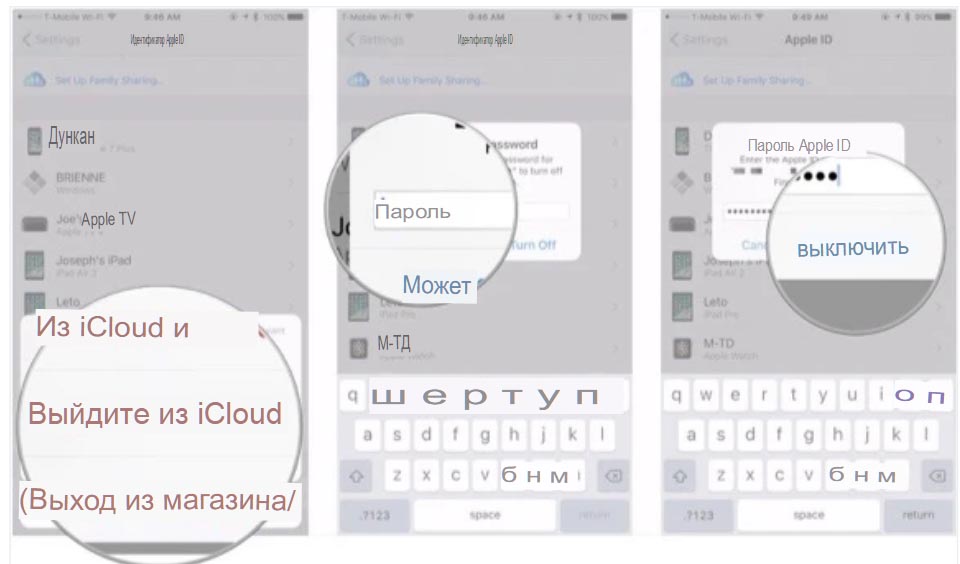
2. Сбросить настройки сети, если резервное копирование iCloud не включается
Причина, по которой у вас нет возможности сделать резервную копию вашего устройства с помощью iCloud. Может быть результатом проблемы с сетью. Чтобы решить эту проблему, выполните сброс сети. Следующие шаги помогут вам сбросить настройки сети:
1. Откройте настройки вашего устройства.
2. Нажмите на Общие.
3. Выберите Сброс.
4. Нажмите «Сбросить настройки сети».
5. Подтвердите, что вы хотите сбросить настройки сети.
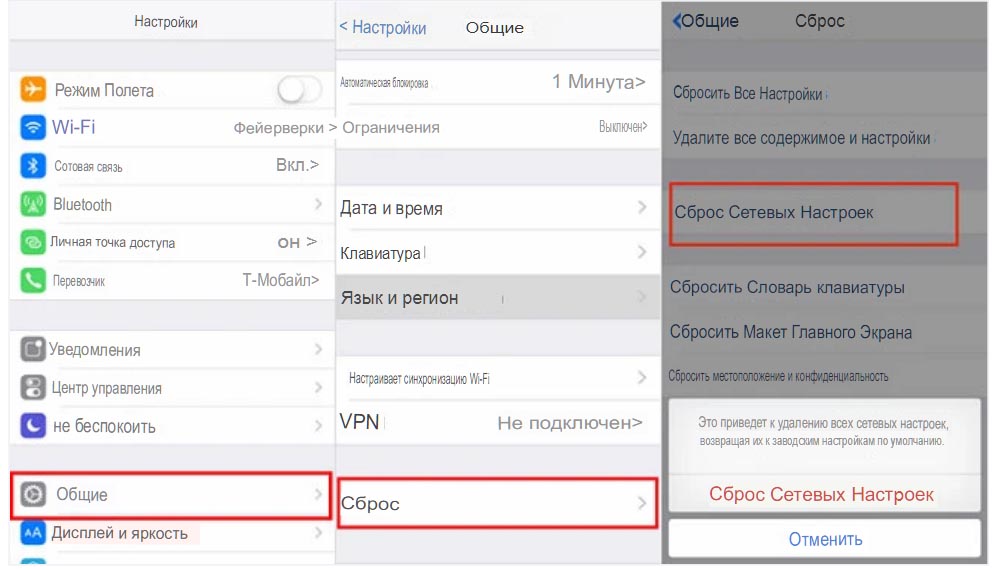
3. Проверьте подключение к Wi-Fi.
Поскольку iCloud может выполнять резервное копирование большого количества данных в одной резервной копии. Резервное копирование может работать только через Wi-Fi. По этой причине ваше устройство должно быть подключено к Wi-Fi, чтобы резервное копирование iCloud работало. Вот как вы подключаетесь к Wi-Fi.
1. Откройте «Настройки».
2. Нажмите на Wi-Fi.
3. Выберите сеть Wi-Fi, к которой хотите подключиться.
4. При появлении запроса введите пароль Wi-Fi и нажмите Присоединиться.
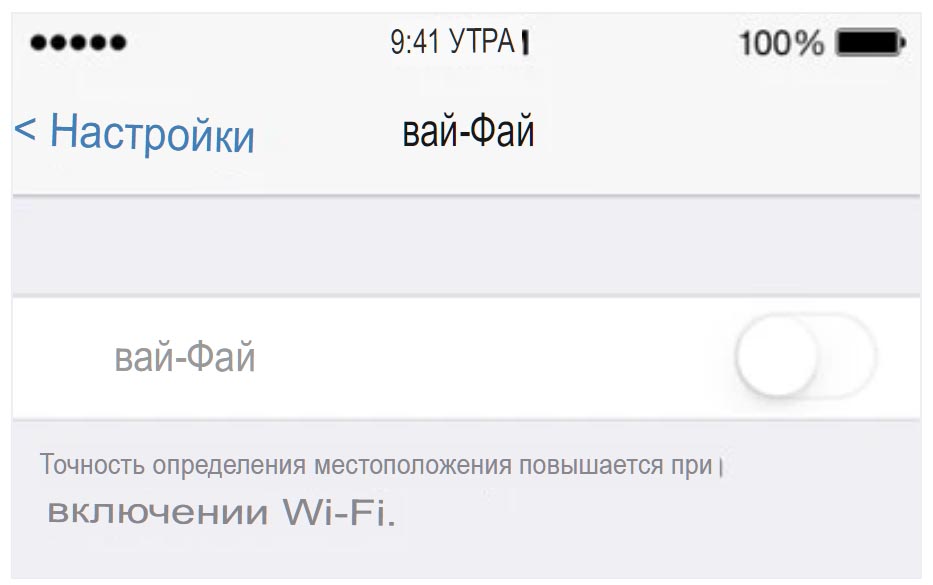
4. Обновите свое устройство.
Резервное копирование iCloud может не работать, если у вас не установлена последняя версия системы iOS. Следуйте инструкциям ниже, чтобы обновить свой iPhone:
1. Посетите настройки.
2. Выберите Общие.
3. Выберите «Обновление программного обеспечения», чтобы проверить наличие обновлений.
4. Если доступны какие-либо обновления, обновите устройство. Это может занять некоторое время, поэтому убедитесь, что у вас достаточно батареи.
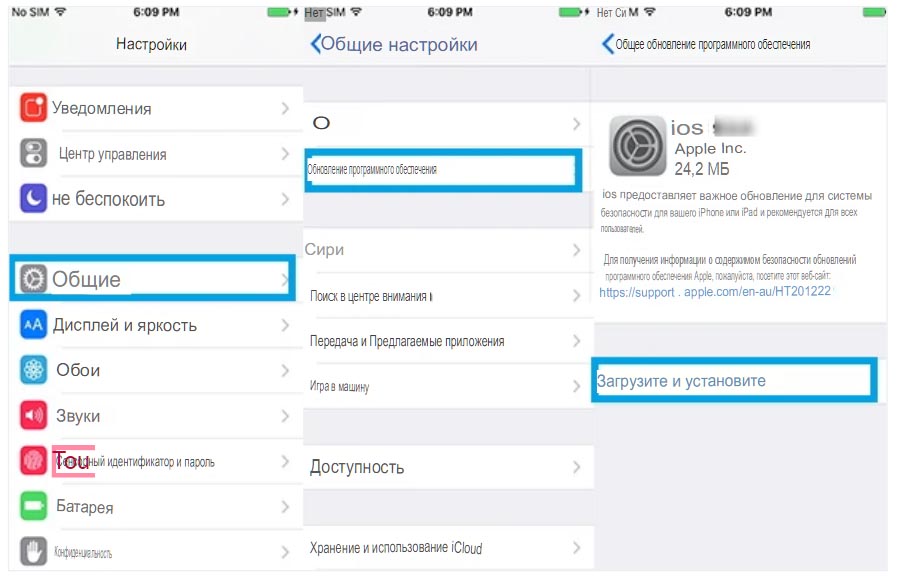
5. Перезагрузите iPhone / iPad.
Перезагрузка iPhone или iPad может помочь исправить ошибки, из-за которых ваш iCloud не включается. Вот несколько простых шагов, которые нужно выполнить:
iPhone X
1) Вам нужно будет нажать и удерживать боковую кнопку устройства вместе с одной из кнопок громкости. Подождите, пока не появится слайдер.
2) Перетащите этот слайд, чтобы выключить iPhone X.
3) После выключения устройства вам нужно нажать и удерживать его боковую кнопку второй раз. Пока не появится логотип Apple.

iPad / iPhone 8 и более ранние версии
1) Вам нужно будет нажать и удерживать боковую (или верхнюю) кнопку, пока не появится слайд.
2) Затем перетащите этот ползунок, чтобы выключить устройство.
3) Когда ваше устройство выключится, вам нужно будет нажать и удерживать боковую (или верхнюю) кнопку устройства. Пока не появится логотип Apple.
6. Сбросьте настройки устройства до заводских.
Обратите внимание: хотя этот метод оказался одновременно удобным и эффективным, он удалит данные с вашего устройства. Следовательно, это должно стать последним решением, если вышеперечисленные решения потерпят неудачу. Чтобы сбросить настройки телефона, выполните следующие действия:
1. Запустите настройки.
2. Нажмите на Общие.
3. Прокрутите вниз и нажмите «Сброс».
4. Выберите опцию стирания всех настроек и содержимого.
5. Введите пароль устройства для подтверждения.
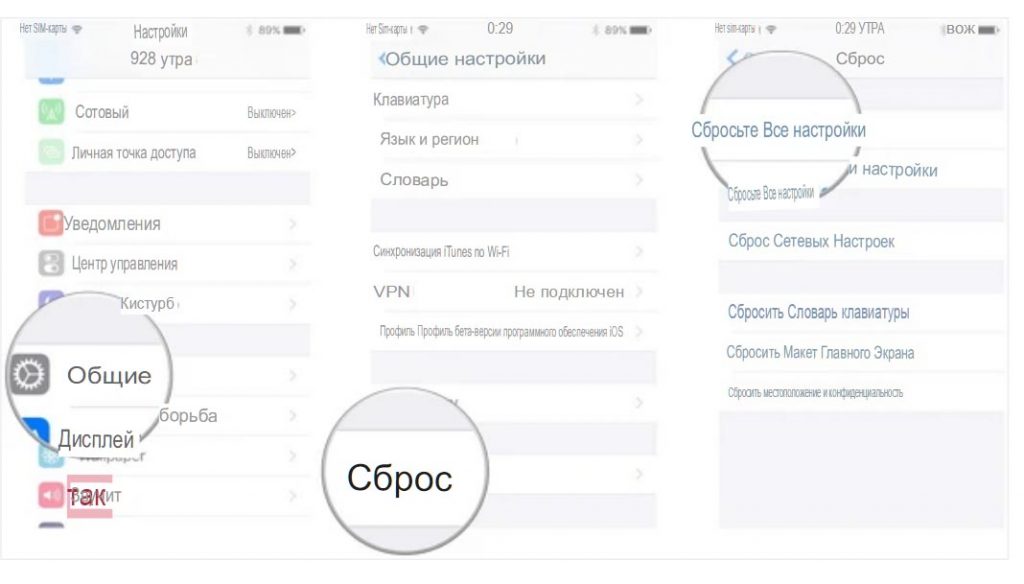
7. Управляйте своим хранилищем iCloud.
Возможно, причина того, что ваша резервная копия iCloud не включается, заключается в том, что доступного места недостаточно. Чтобы управлять своим хранилищем iCloud, выполните следующие действия:
Доступно хранилище ChecK iCloud
1. Откройте «Настройки».
2. Нажмите Apple ID.
3. Коснитесь iCloud.
4. Нажмите «Хранилище», чтобы увидеть доступное пространство.
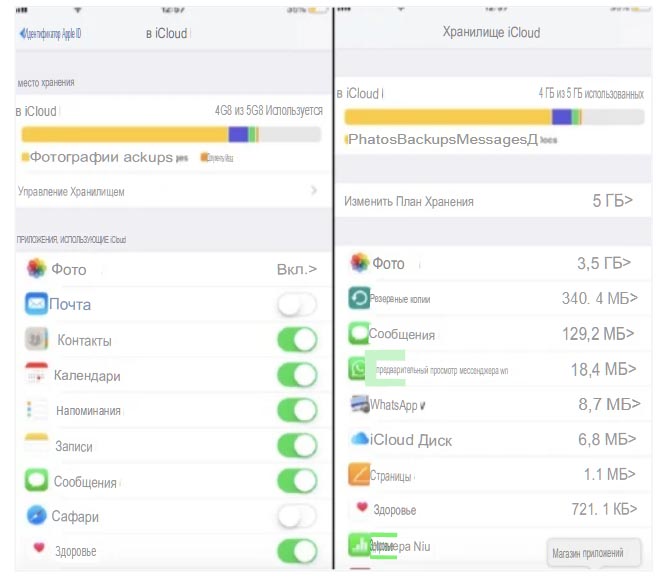
Управление хранилищем iCloud
1) Нажмите на Управление хранилищем.
2) Нажмите на Резервное копирование.
Приобрести дополнительное хранилище iCloud
Если места для хранения недостаточно, вам может потребоваться нажать «Удалить резервную копию», чтобы создать комнату. Если удаление ваших предыдущих резервных копий не подходит для вас, вы можете выбрать меньшее количество файлов для резервного копирования. Вы также можете приобрести дополнительное пространство для хранения, выполнив следующие действия:
1) Нажмите «Настройки».
2) Нажмите на Apple ID.
3) Щелкните Хранилище.
4) Прейдите в раздел «Управление хранилищем».
5) Выберите «Изменить план хранения».
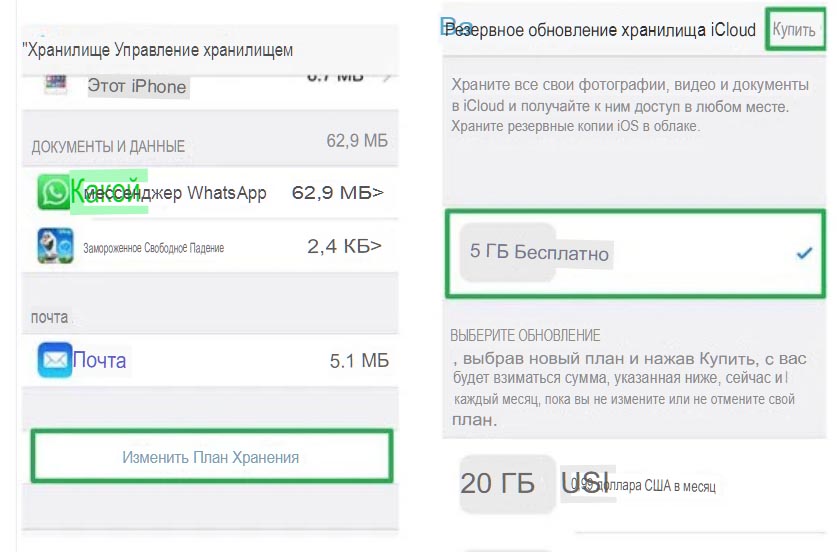
Альтернатива iCloud для резервного копирования iPhone с помощью iTunes
iTunes — еще один отличный метод резервного копирования, который Apple предлагает пользователям своих устройств. Пользоваться iTunes несложно. Выполнив простые шаги, указанные ниже, вы сможете создать резервную копию своего iPad или iPhone в iTunes за считанные минуты:
1) Откройте iTunes на своем Mac или ПК.
2) Подключите устройство к компьютеру.
3) Следуйте инструкциям на экране, если вас попросят доверять этому компьютеру или ввести пароль.
4) Выберите свое устройство, когда оно отображается в iTunes.
5) Чтобы сохранить информацию о вашем здоровье и активности, вам необходимо зашифровать данные. Выберите «Зашифровать резервную копию [устройство]», а затем создайте пароль, который сможете запомнить. Для других типов данных шифрование не требуется. Просто нажмите «Создать резервную копию сейчас».
6) Чтобы узнать, завершено ли резервное копирование, проверьте экран «Сводка».
Заключение
Если ваша резервная копия iCloud не включает iPhone, вы можете использовать 7 методов. Которые мы перечислили в этой статье, чтобы исправить это. Попробуйте один метод, и если он не поможет, резервное копирование iCloud не приведет к возникновению проблемы с iPad, переходите к следующему. Apple также предоставляет iTunes в качестве альтернативного метода резервного копирования данных вашего устройства.
ПОСЛЕДНИЕ ЗАПИСИ В РУБРИКЕ

iPhone 15 DFU — Восстановление

Принудительный перезапуск iPhone 15 — Как выполнить?

Какой зарядкой можно заряжать iphone 15?